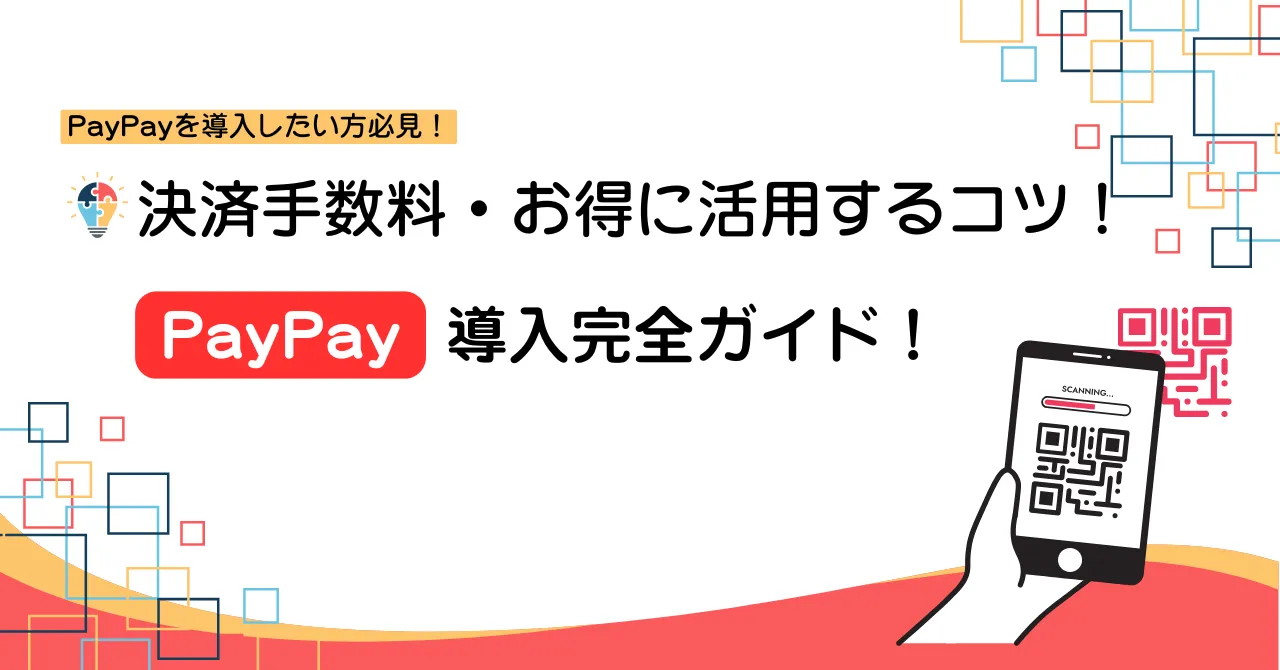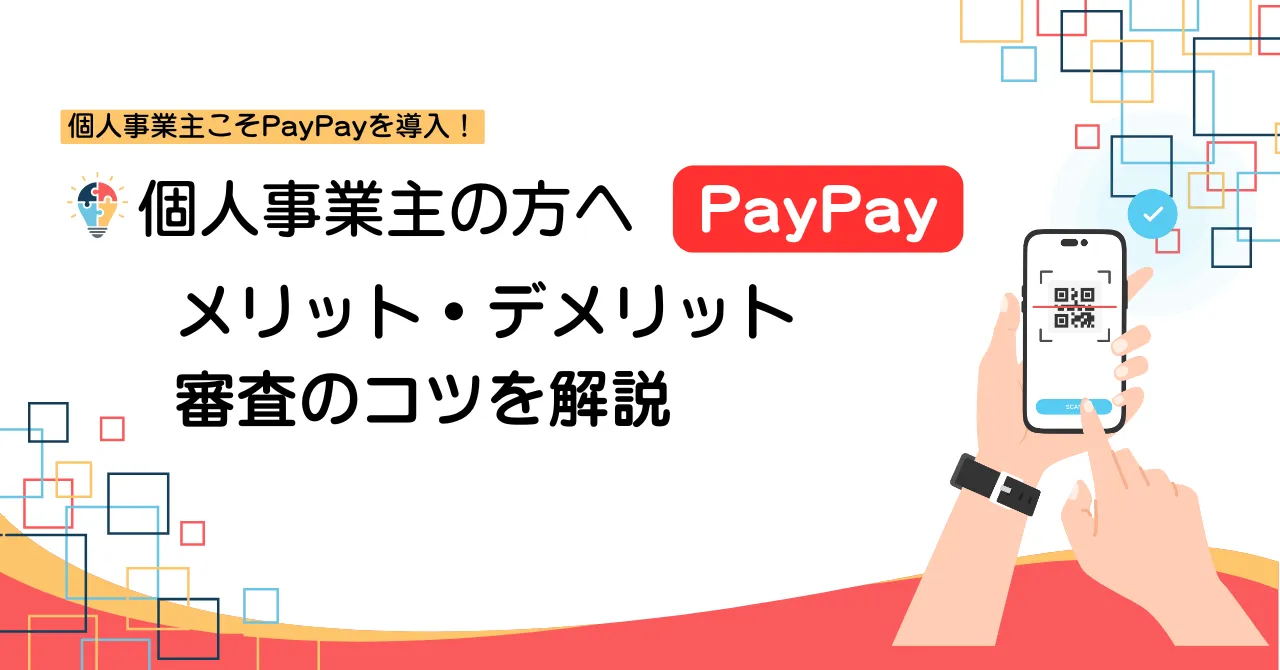「Square Terminal(スクエアターミナル)」を使いたいけど、何ができるの?どうやって使うの?」そんな疑問をお持ちではありませんか?
本記事では、Square Terminal(スクエアターミナル)の使い方、専用ハブの活用方法、機能や料金・決済手数料の詳細、導入の流れまでをわかりやすく解説します。
さらに、お得なキャンペーン情報も紹介し、低コストで導入できる方法もご提案。
Square Terminal(スクエアターミナル)とは?
Square Terminal(スクエアターミナル)は、POSレジ機能を搭載したオールインワン決済端末です。
また、レシートプリンターやPOSレジ機能が内蔵されているため、追加機器が不要でシンプルに運用できます。

クレジットカード、電子マネー、QRコード決済に対応し、飲食店や小売店、美容サロンなどの店舗で導入が進んでいます。
タッチスクリーンを備えたシンプルなデザインで、初心者でもかんたんに操作できます。
特に、初期費用を抑えたい店舗にとっておすすめです。日本国内でも多くの加盟店が導入しており、キャッシュレス決済の普及に伴い、さらに需要が高まっています。Squareは海外でも広く使われている為インバウンド客にも安心感を与えることができます。専用のアカウントを作成すれば、最短即日で利用開始できます。
Square Terminal(スクエアターミナル)の料金・手数料・入金サイクル
Square Terminal(スクエアターミナル)の導入を検討している店舗にとって、初期費用や決済手数料、月額料金がどの程度かかるのかは重要なポイントです。ここでは、Square Terminalの価格やランニングコスト、他社決済端末との比較を詳しく解説します。
Square Terminalの本体価格・初期/月額費用
Square Terminalの本体価格は¥39,980(税込)です。
この価格には、以下の機能が含まれています。
| 費用項目 | 金額 |
| 本体価格 | ¥39,980(税込) |
| 初期費用 (アカウント登録) | ¥0 ※無料 |
| 月額費用 | ¥0 ※無料 |
| Square ターミナル専用ハブ※1 (必須ではない) | ¥5,990 |
Square Terminalの決済手数料|クレジット・電子マネー・QR決済別に解説
決済時の手数料は、店舗の利益に大きく関わります。Square Terminalでは、以下の決済手段に対応しており、それぞれ手数料が異なります。









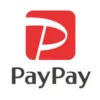





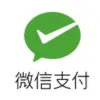
Square Terminalの入金サイクル・振込手数料はどれくらい?
Square Terminalは、日本国内で開設された普通預金口座のほとんどに入金が可能です。
また、Squareは銀行口座への入金スピードが速いのが特徴です。特に、三井住友銀行・みずほ銀行を利用している場合、翌営業日入金が可能で他社と比較しても最速の入金サイクルと言えるでしょう。
| 銀行 | 入金サイクル |
| 三井住友銀行/みずほ銀行 | 翌営業日振込(平日24時締め) |
| その他の銀行 | 週1回(毎週水曜締め、金曜振込) |
振込手数料は銀行にかかわらず、無料です。
30日間返品保証を活用する方法
Square Terminalは購入後30日以内であれば返品可能です。「実際に使ってみて合わなかったらどうしよう?」と不安な方も、リスクなしで試せるため、安心して導入できます。
返金保証について詳細をまとめました。
| 返金保証の条件 | 詳細 |
| 返品期限 | 購入後30日以内 |
| 返品理由 | お店での運用に適さなかった場合は 手数料なしで全額返金 |
| 返品手順 | Squareのサポートセンターに連絡し、返品申請 指定の住所へ端末を発送(送料負担なし) 返品確認後、通常7〜10営業日以内に返金 |
【無料で使える?】Square Terminalのキャンペーン&お得な導入方法(2025年最新)
2025年現在、Squareでは期間限定キャンペーンを実施しております。
Square Terminalの最新キャンペーン情報
現在、Squareでは、以下のキャンペーンを実施中です。新規導入を検討している方は、これらの特典を利用することで、お得に運用することができます。
| キャンペーン | 特典 | 申し込み |
| 紹介 キャンペーン | 紹介した方 ・売上10万円までの決済手数料が無料 紹介された方 ・端末が2,000円割引 ・売上10万円までの決済手数料が無料 |
キャンペーンの詳細はSquareキャンペーンについての記事で詳細に解説しています。
Square Terminalのメリット・特徴
1. POSレジ・カードリーダー・レシートプリンター一体のオールインワン型でコスパがいい
Square Terminal(スクエアターミナル)は、POSレジ・カードリーダー・レシートプリンターが一体化されています。そのため、他社で決済端末、POSレジ、レシートプリンターを別々で導入した費用と比べると、費用が半額以下に抑えられます。
決裁端末やPOSレジの月額料金も無料で、決済手数料のみの負担となるため、長期的なコストパフォーマンスに優れています。

2. 42種類の豊富な決済方法で幅広い支払いに対応
全6種のカード決済、全12種の電子マネー決済、全24種以上のQRコード決済に対応しています。
クレジットカード決済に関しては、ICカード・磁気カード・タッチ決済・モバイル決済など全ての読み取り方式にも対応可能です。
PayPayからクレジットカードまで多彩な支払い方法で顧客ニーズに応えられます。
3. 10時間バッテリーとWi-Fi通信でコードレスに持ち運び可能
10時間以上持続する大容量バッテリーを搭載し、コードレスでの利用が可能です。また、Wi-Fiでインターネットに接続し、決済ができます。
そのため、飲食店のテーブル決済やイベント出店など、持ち運びして場所を選ばず使えます。
Square Terminalを最安で購入する方法|どこで買うのが一番お得?
Square Terminal(スクエアターミナル)は、公式サイトのほか、Amazonや楽天市場、家電量販店でも販売されています。
最安値で購入するために、各販売チャネルを比較しましょう。
| 購入方法 | 価格(税込) | 割引・特典 | 返品保証 |
| Square公式サイト | ¥39,980 | キャンペーン適用あり | 30日間返品保証 |
| Amazon | ¥37,371 | ポイント還元あり | なし |
| 楽天市場 | ¥36,750 | 楽天ポイント還元 | なし |
| 家電量販店 (ビックカメラ・ヨドバシ) | ¥43,160 | 店頭割引あり(時期による) | なし |
- 公式サイトのキャンペーンを利用(割引・キャッシュバック特典あり)
- Amazon・楽天市場でポイント還元を狙う
- 家電量販店のセール時期を狙う
Amazonや楽天での購入の場合、公式サイトからの購入と異なり、返品保証や修理保証などがしっかりとついていない可能性がありますので、ご注意ください。
どこで買う場合も無料のアカウント登録を先に進めておくとスムーズに導入ができます。最悪買わなくてもアカウント登録にはお金はかかりません。
Square Terminalのオンラインストアでの購入手順
Square Terminalは、公式サイトのほか、Amazon・楽天市場・家電量販店などで購入可能ですが、キャンペーンや30日間返品対象になるのは公式サイトからの購入のみです。
なので今回は最もおすすめな公式サイトからの購入手順をご紹介します。
- Squareの公式サイトにアクセス
- アカウントを作成し、ログイン
- Square Terminalをカートに追加
- 支払い方法を選択し、注文完了
- 最短翌日発送で受け取り可能
返品保証があるので、万が一合わなくても返金可能で安心です。
Square Terminalは現金決済でもレシート発行できる?
Square Terminal(スクエアターミナル)は、iPadまたはiPhoneのPOSレジアプリとワイヤレス接続すると現金決済が可能です。
レシート発行にも対応しており、会計時にはお釣りが自動表示され、「印刷」をタップするとレシートが出力されます。
実際の操作手順と使用イメージ
商品をタップして「お会計」を選択後、「現金」項目から受け取った金額を入力します。例えば500円の商品に1000円受け取った場合、自動で「お釣り500円」と表示されます。
テーブル決済や店外での移動販売でも、スクエアターミナルを持ち運んで現金決済とレシート発行が可能なため、カフェのテーブル会計やイベント出店にも対応できます。
Square Terminalのデメリット・注意点
購入する前に知っておきたいSquare Terminal(スクエアターミナル)のデメリット・注意点を紹介します。
POSレジ不要なら価格が高い・Squareリーダーで十分
既にPOSレジを導入している場合や、キャッシュレス決済機能だけが必要な場合は、Squareリーダー(4,980円)で十分です。
39,980円のSquare Terminalは価格が高く割高になります。ただし、将来的にPOSレジ機能や在庫管理の導入を検討している場合は、後々の拡張コストを考えるとSquare Terminalがお得になる可能性があります。
Airペイ・stera packなど無料端末と比較すると初期費用負担が大きい
stera packやAirペイなど、決済端末を無料提供しているサービスと比較すると、初期費用39,980円のコスト負担は大きくなります。
決済端末単体での使い方ではコスパが劣ります。しかし、月額費用は無料であるため、1年以上の長期利用ではSquare Terminalの方が総コストを抑えられるケースが多くなります。
Square専用で使い方が限定・他アプリ使用不可
他のアプリをインストールできず、Square専用の決済端末としてしか利用できないため、汎用性に欠けます。
予約管理など他の用途での使い方ができないため、機能が限定されます。この場合は、POSレジ専用端末として割り切って使用することをおすすめします。他業務用には別のタブレットやスマホを用意することで、かえって業務効率が向上する場合があります。
Square Terminalと他のSquare決済端末の違い
Squareには、Square Terminal(スクエアターミナル)以外にもいくつかの決済端末が存在します。
Square Terminalやレジスターは1台で決済できる一方、Squareリーダーやスタンドは別途iPadやスマートフォンが必要です。業態や店舗の規模に応じて適切なモデルを選択しましょう。
| 決済端末 | スマホでタッチ決済 | Squareリーダー | Squareスタンド | Squareキオスク | Squareターミナル | Squareレジスター | Squareハンディ |
| イメージ | 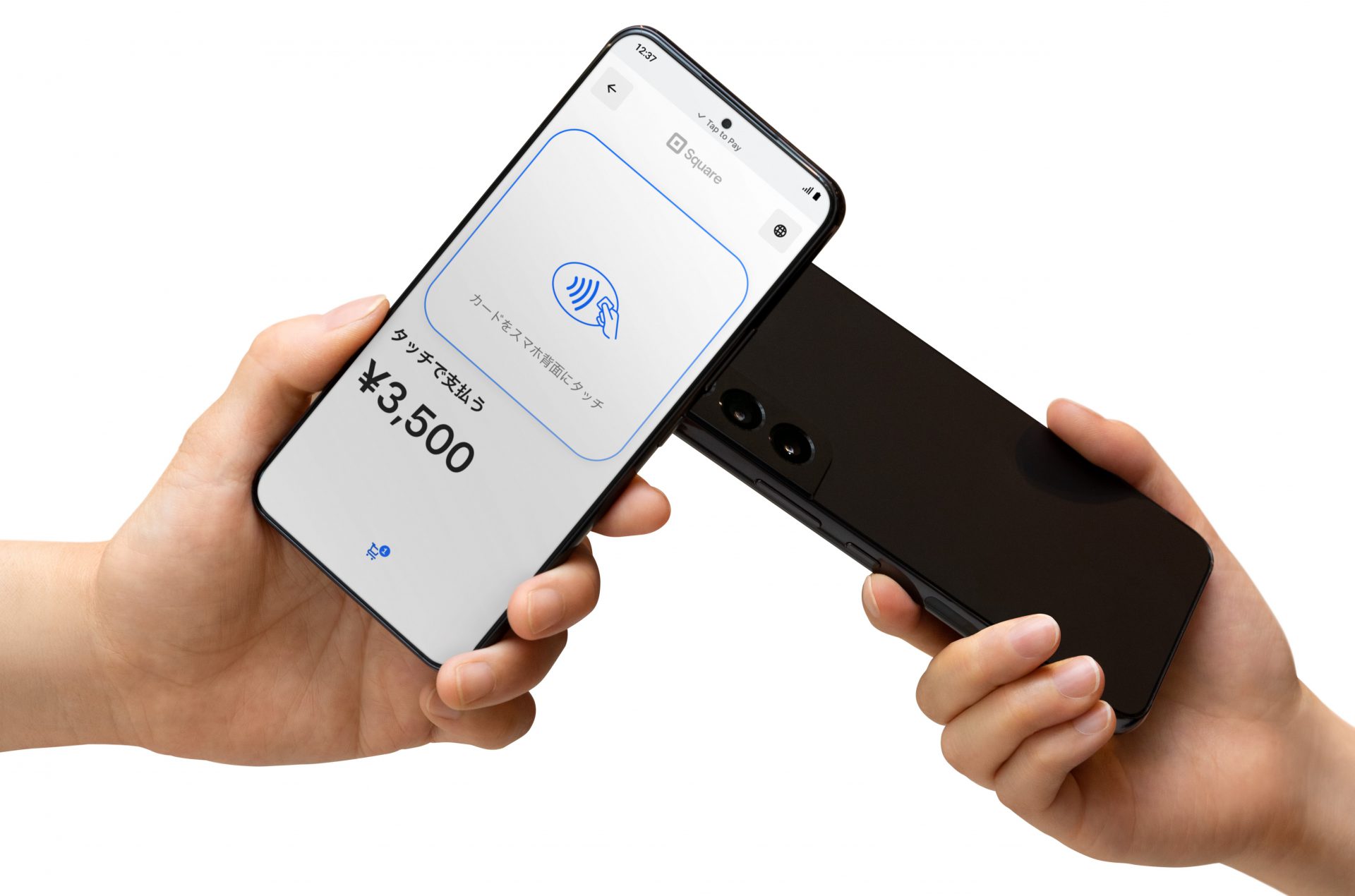 |  | 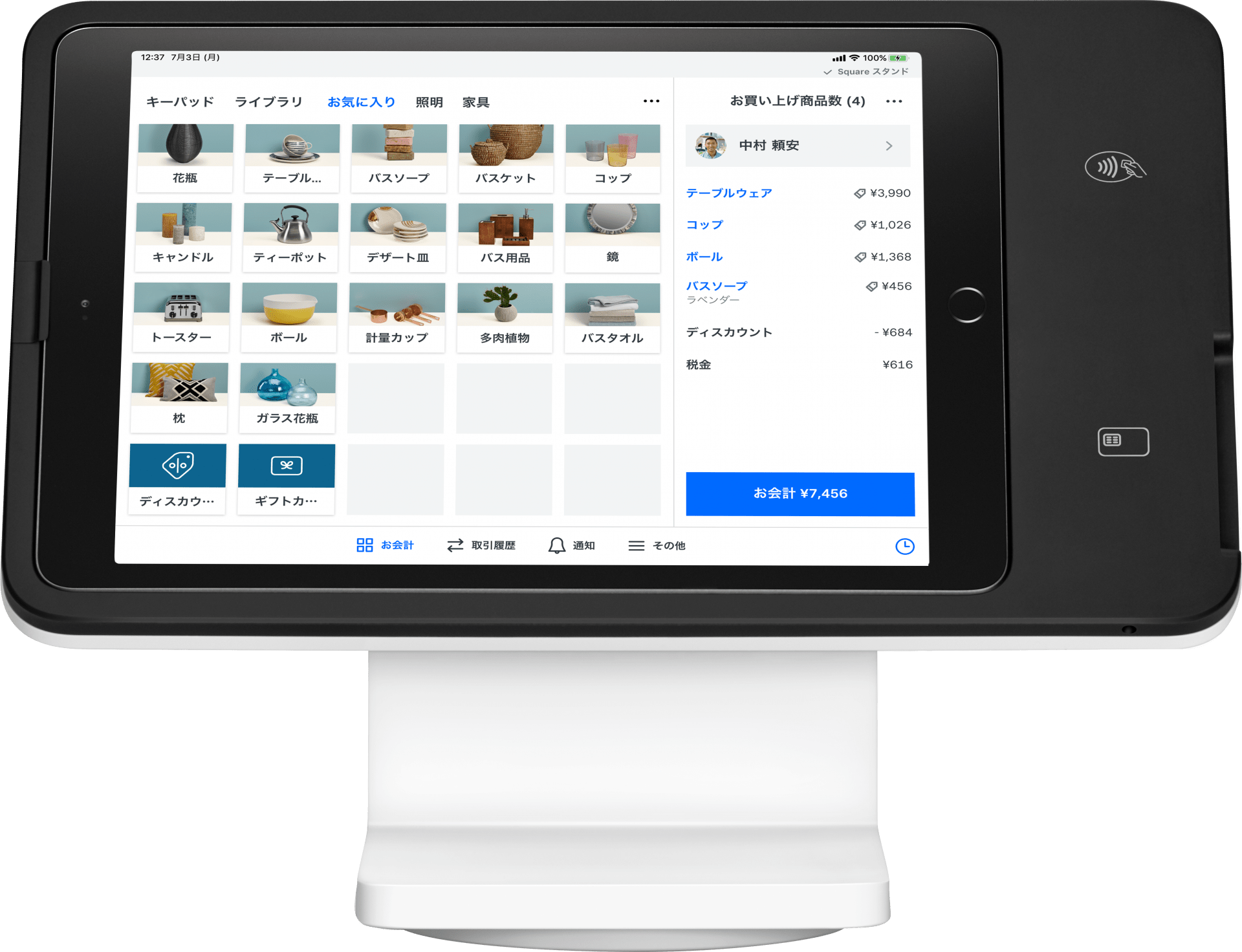 | 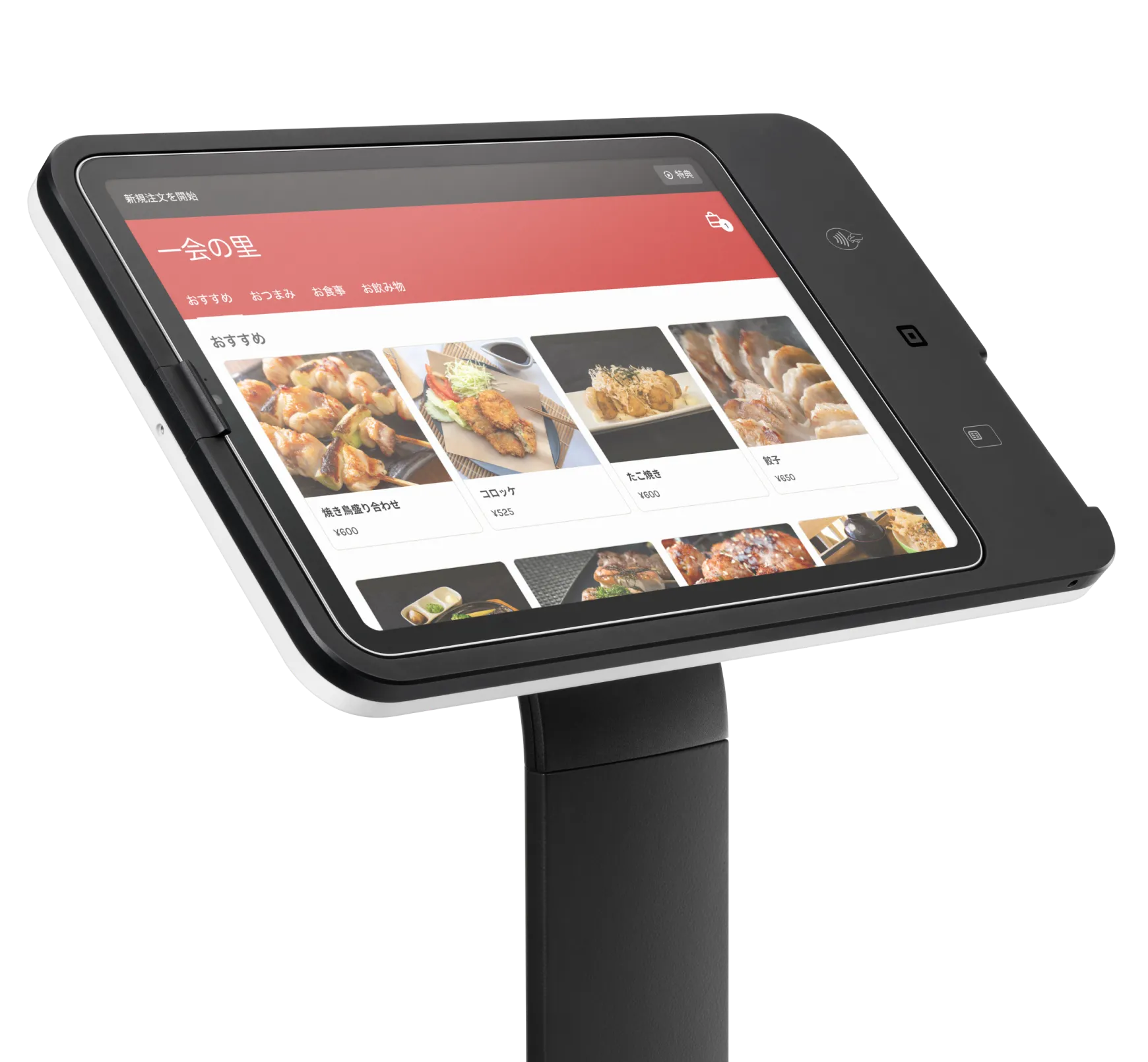 | 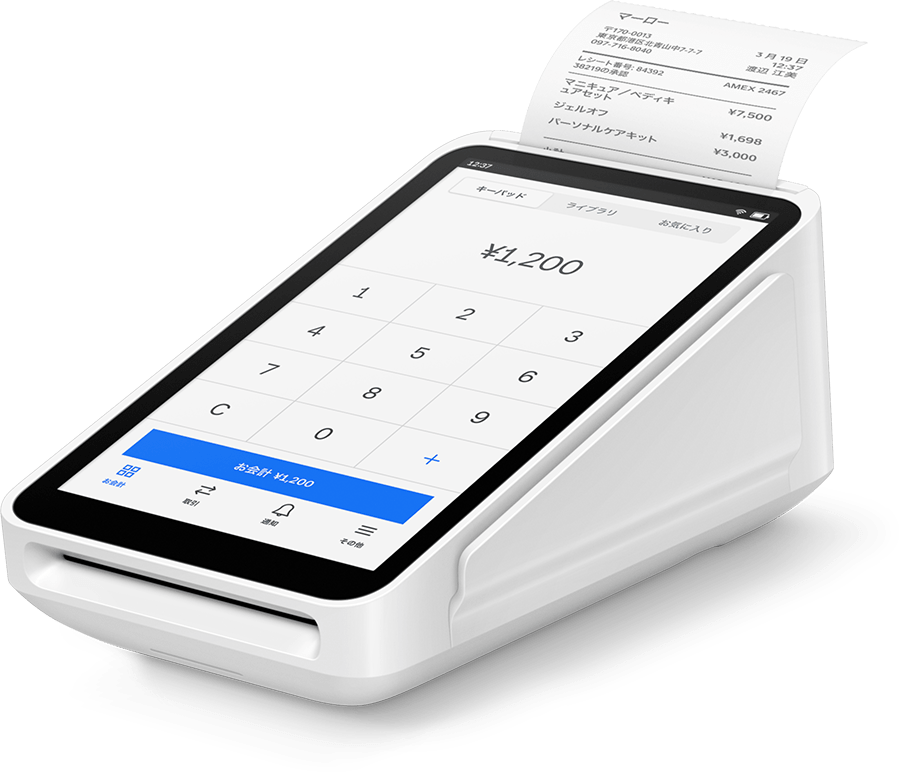 |  |  |
| 価格 | 0円 | 4,980円 | 29,980円 | 29,980円 | 39,980円 | 84,980円 | 44,980円 |
| 必要機器 | ・iPhone (XS以上で最新バージョンのiOS) ・Androidスマホ (9以上でNFC搭載) ※お店が用意 | ・iPhone ・iPad ・Androidスマホ ・Androidタブレット ※お店が用意 | ・iPad ※お店が用意 | ・iPad ※お店が用意 | 不要 | 不要 | 不要 |
| 対応決済 | タッチ決済 (スマホ・クレジットカード) QRコード | クレジットカード タッチ決済 (スマホ・クレジットカード) 電子マネー QRコード | クレジットカード タッチ決済 (スマホ・クレジットカード) 電子マネー QRコード | クレジットカード タッチ決済 (スマホ・クレジットカード) 電子マネー QRコード | クレジットカード タッチ決済 (スマホ・クレジットカード) 電子マネー QRコード | クレジットカード タッチ決済 (スマホ・クレジットカード) 電子マネー QRコード | クレジットカード タッチ決済 (スマホ・クレジットカード) 電子マネー QRコード |
| 持ち運び | 〇 | 〇 | × | × | 〇 | × | 〇 |
| レシート プリンター | 必要なら追加購入 なしでもOK ※メール・SMS送信可能 | 必要なら追加購入 なしでもOK ※メール・SMS送信可能 | 必要なら追加購入 なしでもOK ※メール・SMS送信可能 | 必要なら追加購入 なしでもOK ※メール・SMS送信可能 | 〇 端末内蔵 | 必要なら追加購入 なしでもOK ※メール・SMS送信可能 | 必要なら追加購入 なしでもOK ※メール・SMS送信可能 |
| 保証 | 端末がないため、なし | ・支払い日から30日以内の 返品で全額返金 ・安心の1年保証 | ・支払い日から30日以内の 返品で全額返金 ・安心の1年保証 | ・支払い日から30日以内の 返品で全額返金 ・安心の1年保証 | ・支払い日から30日以内の 返品で全額返金 ・安心の1年保証 | ・支払い日から30日以内の 返品で全額返金 ・安心の1年保証 | ・支払い日から30日以内の 返品で全額返金 ・安心の1年保証 |
| 導入までの時間 | 申し込みから最短15分 | 申し込み当日~3営業日 | 申し込み当日~3営業日 | 申し込み当日~3営業日 | 申し込み当日~3営業日 | 申し込み当日~3営業日 | 申し込み当日~3営業日 |
| メリット | ・スマホにアプリをインストールするだけ ・スマホだけで0円で導入できる ・持ち運びしやすい | ・コンパクトな決済端末 ・安価で導入しやすい | ・iPadだけでレジスタンドになる ・画面を回転して、お客様に注文内容の確認 ・LightningコネクターとUSB-Cに対応 | ・お客様のみで注文から決済まで完結 ・iPadの接続だけでセルフオーダー、セルフレジに | ・コンパクトかつプリンター、モニター搭載 ・持ち運び可能でテーブル会計やイベント出店でも | ・スタッフと顧客用の2画面式で見やすい ・スマートなデザインで、お店の雰囲気を壊さない | ・スキャナーで在庫管理可能 ・持ち運んで決済も可能 ・スマホくらいのサイズで持ちやすい |
| デメリット | ・電子マネー非対応 | ・モニターなし ・スマホ・タブレットとの接続が必須 | ・据え置き型なら2画面の Squareレジスターの方が使いやすい | ・iPadを取り付けるため、持ち運びはしづらい | ・SquareレジスターやSquareスタンドより画面が小さい | ・他端末に比べて価格が高い | ・レシートプリンターは別途購入が必要 |
| おすすめなお店 | ・無料でSquareを試したい店舗 ・固定の店舗を持たない業態 (イベント出店、キッチンカーなど) | ・コストを抑えたい店舗 ・場所を取らない小さな端末がいい店舗 | ・iPadをPOSレジとして使いたい店舗 ・お客様に注文内容・金額を確認してほしい店舗 | ・セルフオーダー、セルフレジが必要な店舗 ・iPadをPOSレジとして使いたい店舗 | ・テーブル会計の機会が多い飲食店 ・キッチンカーなどイベント出店が多い業態 | ・これからPOSレジを導入する店舗 ・店頭でスタッフが注文を受け付ける店舗 ・お客様に注文内容・金額を確認してほしい店舗 | ・在庫管理がしたい小売店 ・テーブル決済したい飲食店 |
| 詳細 | 詳細はこちら | 詳細はこちら | 詳細はこちら | 詳細はこちら | 詳細はこちら | 詳細はこちら | 詳細はこちら |
Square Terminalの初期設定の方法【写真付】
Square Terminal(スクエアターミナル)の初期設定方法を筆者が実際に設定したときの写真付きで紹介します。
Square Terminalのセットアップ|購入後の初期設定手順
Square Terminalを使用するには、まず本体のセットアップを行います。以下の手順で、スムーズに導入できます。
- Square Terminalの電源を入れる
- 言語を選択
- Wi-Fiまたは有線LANに接続
- タイムゾーンの設定
- Squareアカウントにログイン
- 商品登録と支払い設定
1.Square Terminalの電源を入れる
本体の電源ボタンを長押しして起動します。バッテリー残量が少ない場合は、付属のUSBケーブルで充電しましょう。
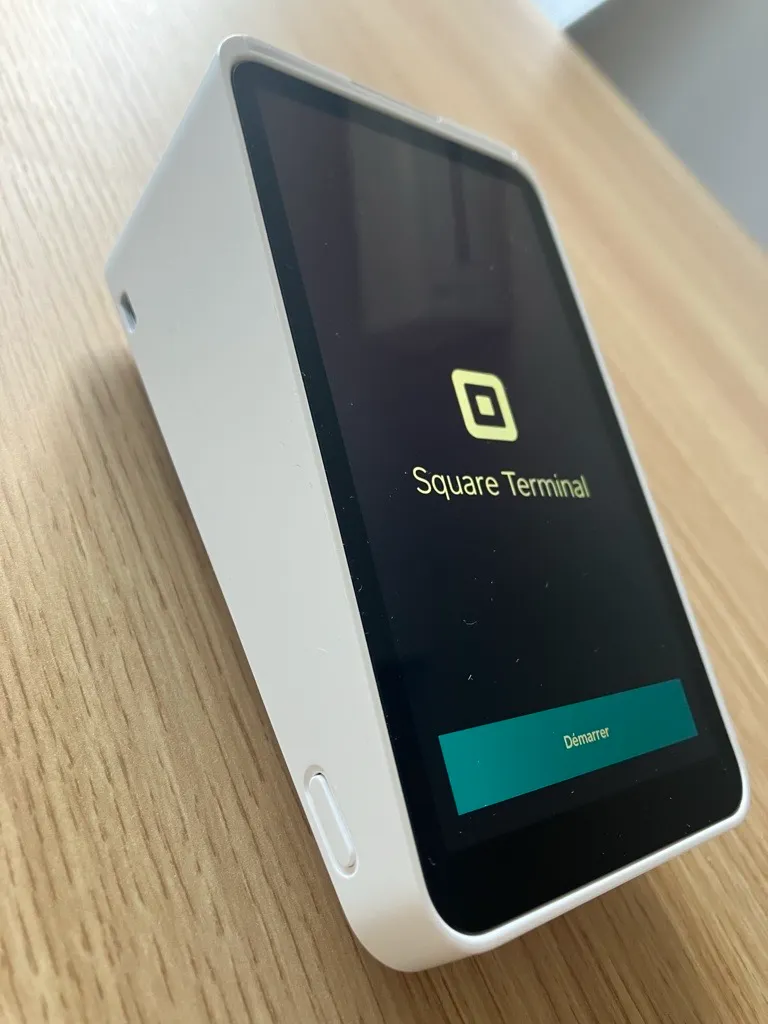
2.言語を選択
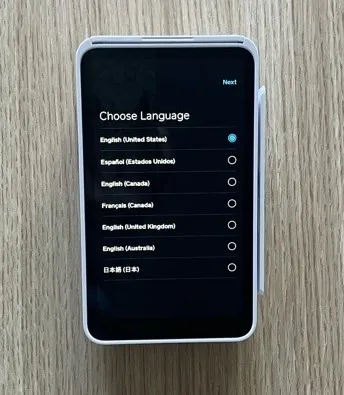
3.Wi-Fiまたは有線LANに接続
お店のネットワーク(Wi-Fi)を選択し、パスワードを入力しましょう。有線LANを使用したいときは専用ハブを使用しましょう。
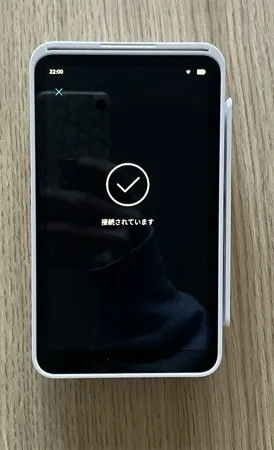
4.タイムゾーンの設定
日本標準時を選択します。この時間設定で、「何時になんの決済がされたか」が記録されます。
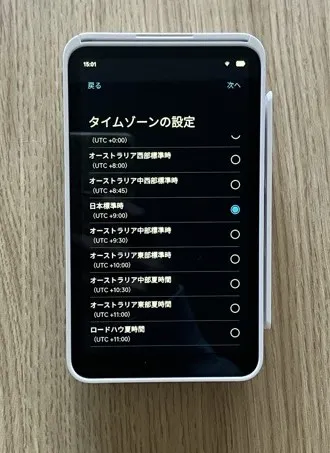
5.Squareアカウントにログイン
「ログイン」をタップし、メールアドレスとパスワードを入力してログインしましょう。
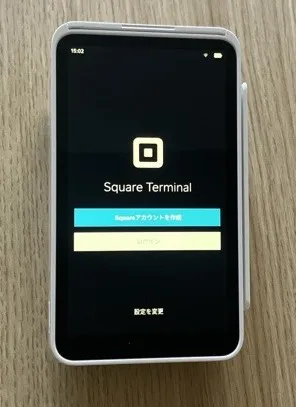
6.商品登録と支払い設定
POSレジとして利用する場合、商品情報を登録(後から登録もOK)しましょう。使いたい支払い方法(クレジットカード・電子マネー・QRコード決済)を有効化しましょう。審査が必要なものは審査完了後に使えるようになります。
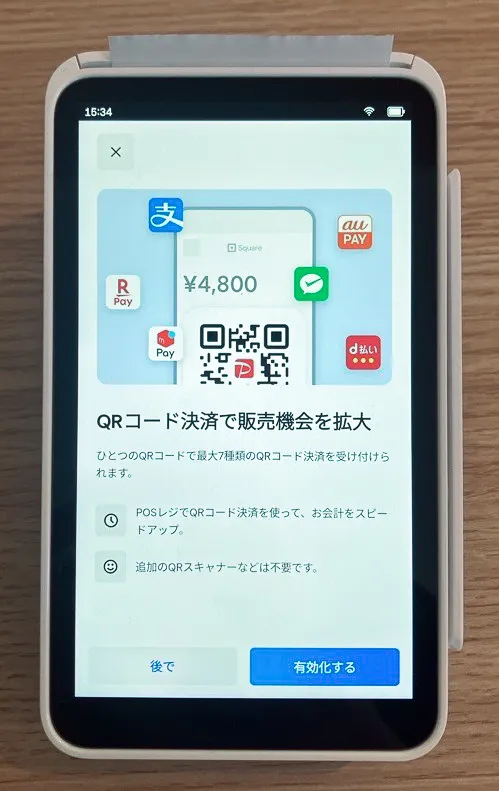
ここまで完了すれば、チュートリアルを確認後すぐに決済を受け付けられます!
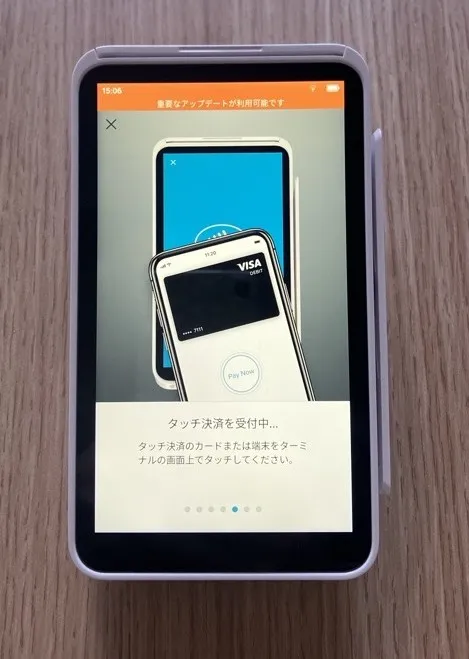
Square Terminalの決済方法|クレジット・電子マネー・QRコード決済
Square Terminal(スクエアターミナル)では、さまざまな決済方法に対応しています。お客さまが希望する支払い方法に合わせて、以下の手順で対応できます。
- クレジットカード・デビットカード決済
- 電子マネー決済(Suica・PASMO・iD・QUICPayなど)
- QRコード決済(PayPay・楽天ペイなど全7種類)
まず、どの決済方法でも金額を入力し、①端末下部の青いボタンを押します。
※商品登録している場合は②端末上のメニューバー「商品ライブラリ」から商品を選択します。
よく売れる商品やコースは「お気に入り」登録しておくと便利でしょう。
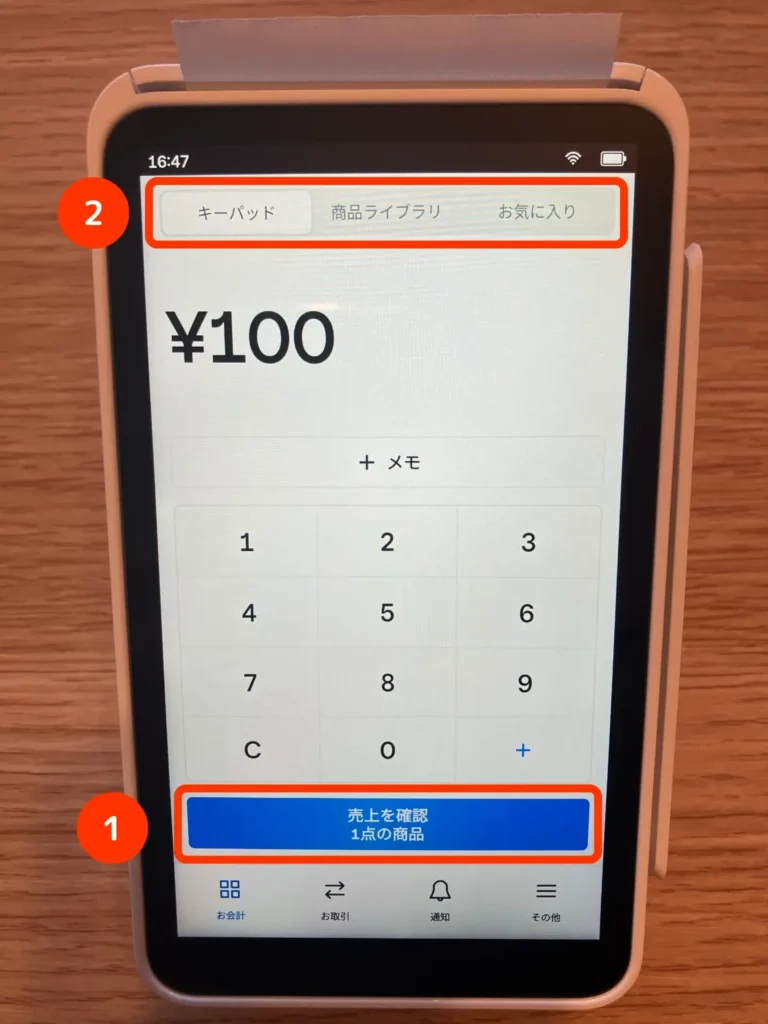
1. クレジットカード・デビットカード決済
端末にカードをタッチ、またはICチップ部分を挿入。画面にカードを近づけると端末が反応します。
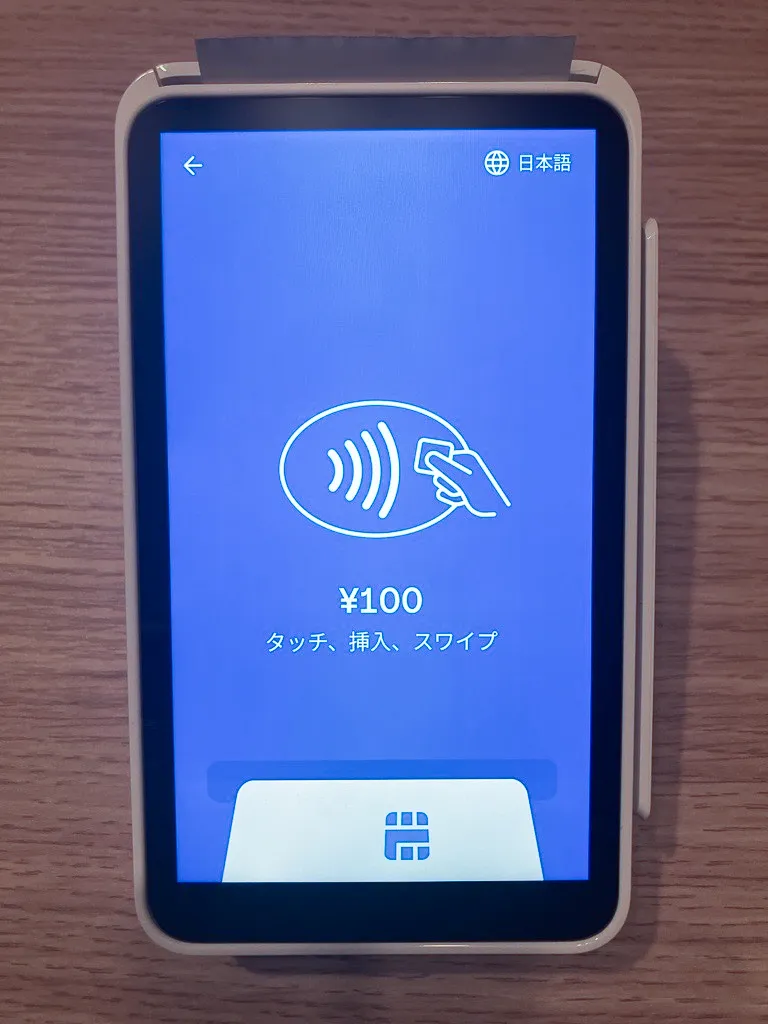
画面と同じマークのついているカードがタッチ決済対応のカードです。ない場合は差し込みで決済を受付けましょう。挿入口は端末下部にあります。
必要に応じて暗証番号を入力し、決済完了です。
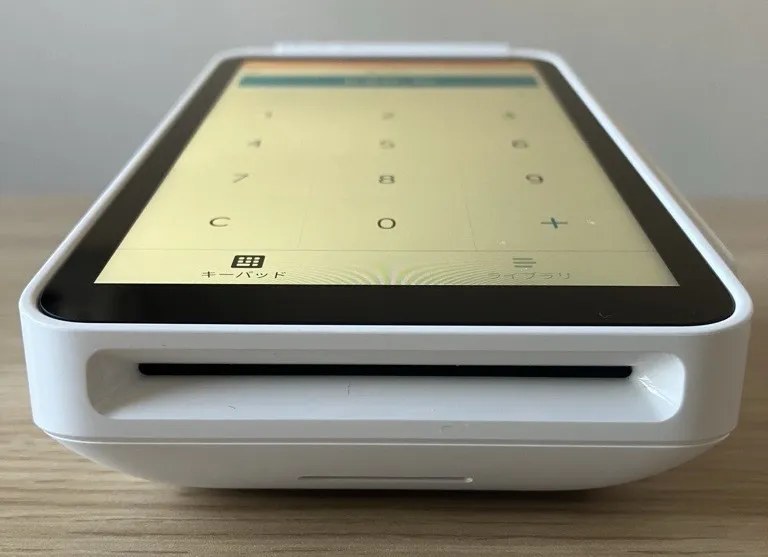
2.電子マネー決済(Suica・PASMO・iD・QUICPay)
電子マネーを選択します。
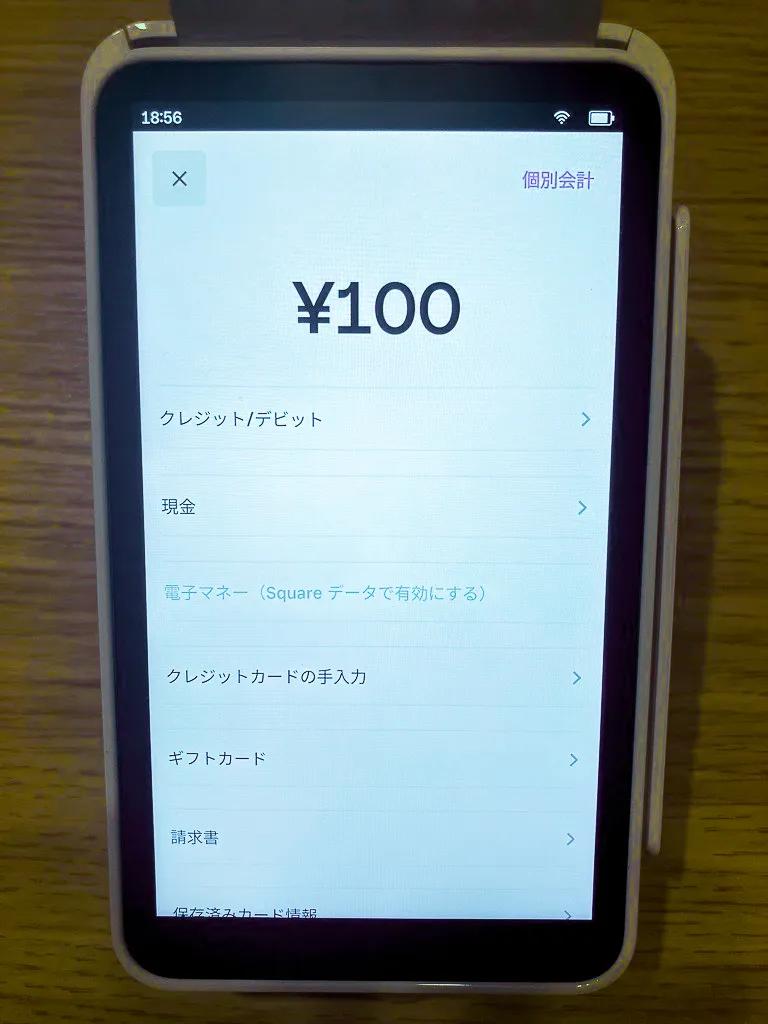
端末画面に電子マネーを近づけます。画面に「決済完了」のメッセージが表示されるまで待って決済完了です。
3.QRコード決済(PayPay・楽天ペイなど)
端末の画面にQRコードを表示し、お客さまがスマートフォンで読み取る。
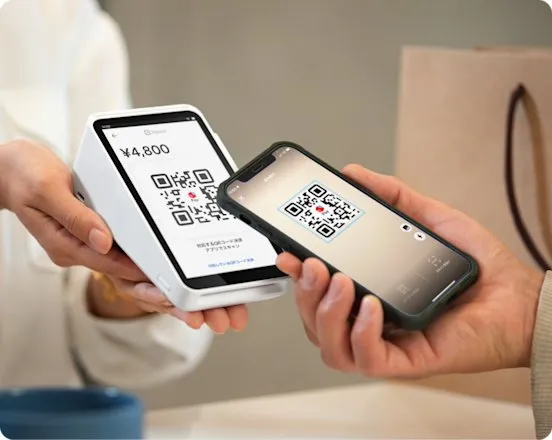
スマートフォン上で決済を承認すれば完了です。
Square Terminalのレシートの設定方法
Square Terminal(スクエアターミナル)のレシートプリンターの場所は端末先端部分にあります。
プリンター部分を開くとレシートロールの設置方法がモニターにでるので初めてでも安心してセッティングすることができます。

レシートロールは下記写真の向きでセッティングします。(反対にセッティングしてしまうと印字されませんので注意が必要です。)

Square Terminalでの返金・キャンセル処理のやり方
お客さまから「間違えて決済した」「返品したい」という要望があった場合、Square Terminal(スクエアターミナル)では簡単に返金対応ができます。
- 端末下部の「お取引」画面を開き返金対象の取引を選択
- 返金を選択
- 金額を指定し、返金を実行
端末下部の「お取引」画面を開き返金対象の取引を選択
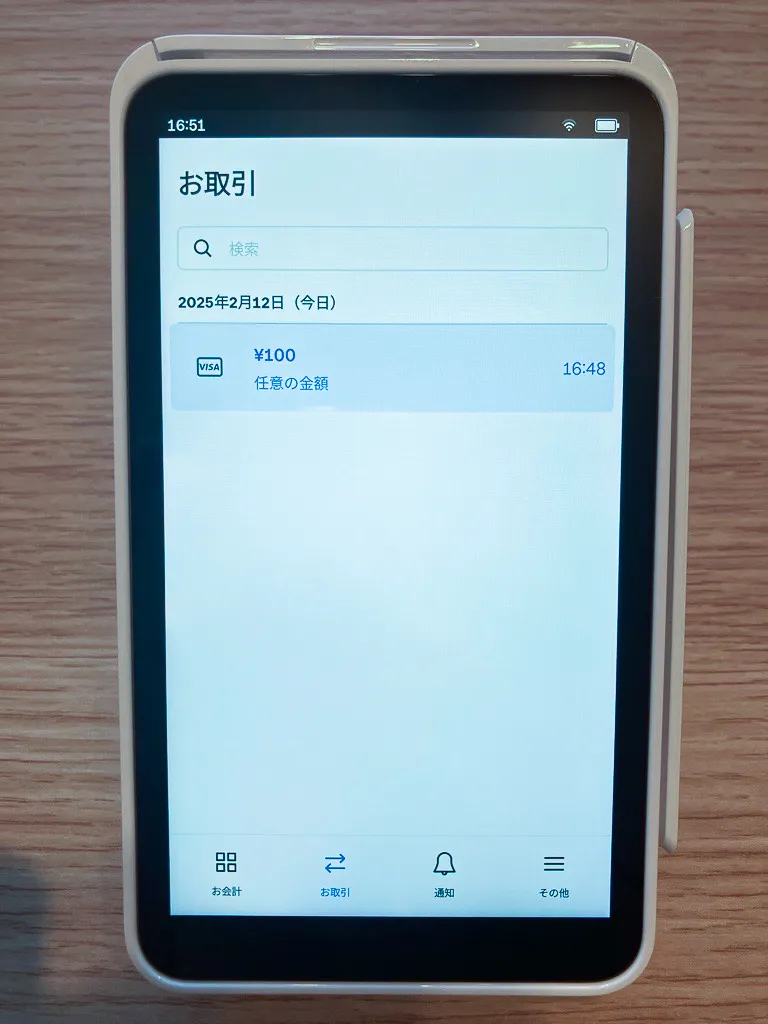
返金を選択
画面に表示された「払い戻し」ボタンを押して、返金理由を選択(返品、誤決済など)しましょう。
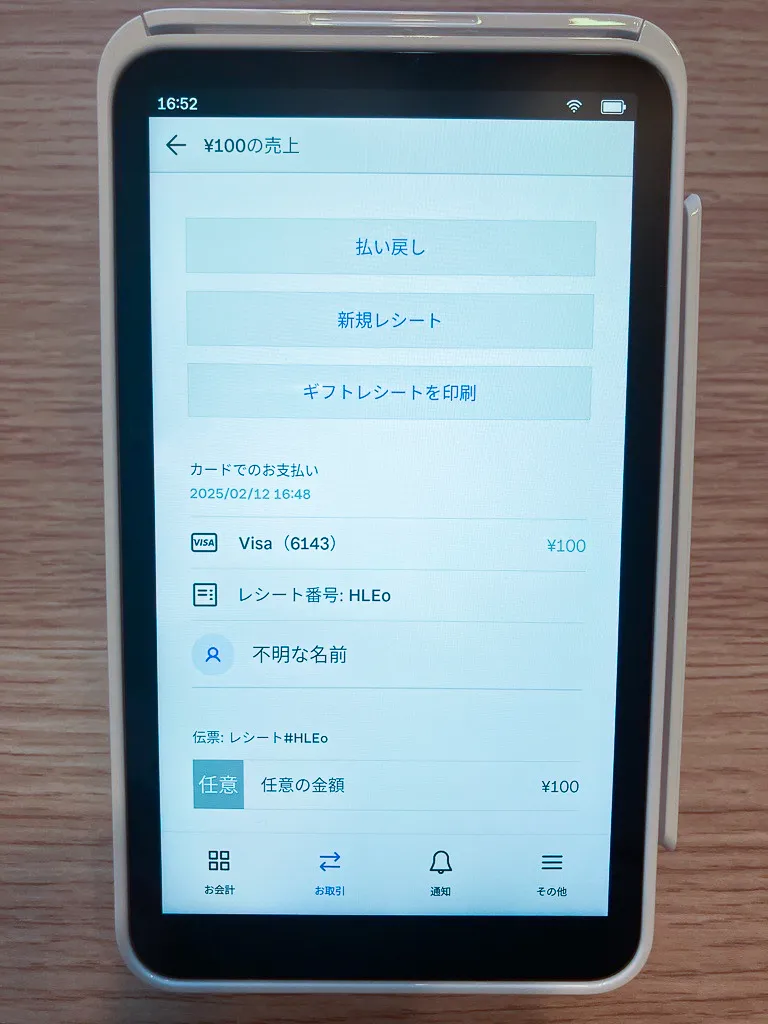
金額を指定し、返金を実行
全額返金または一部返金を選択。返金処理が完了すると、お客さまに確認画面が表示される。クレジットカード決済の返金は最大7営業日以内にお客さまの口座へ戻ります。
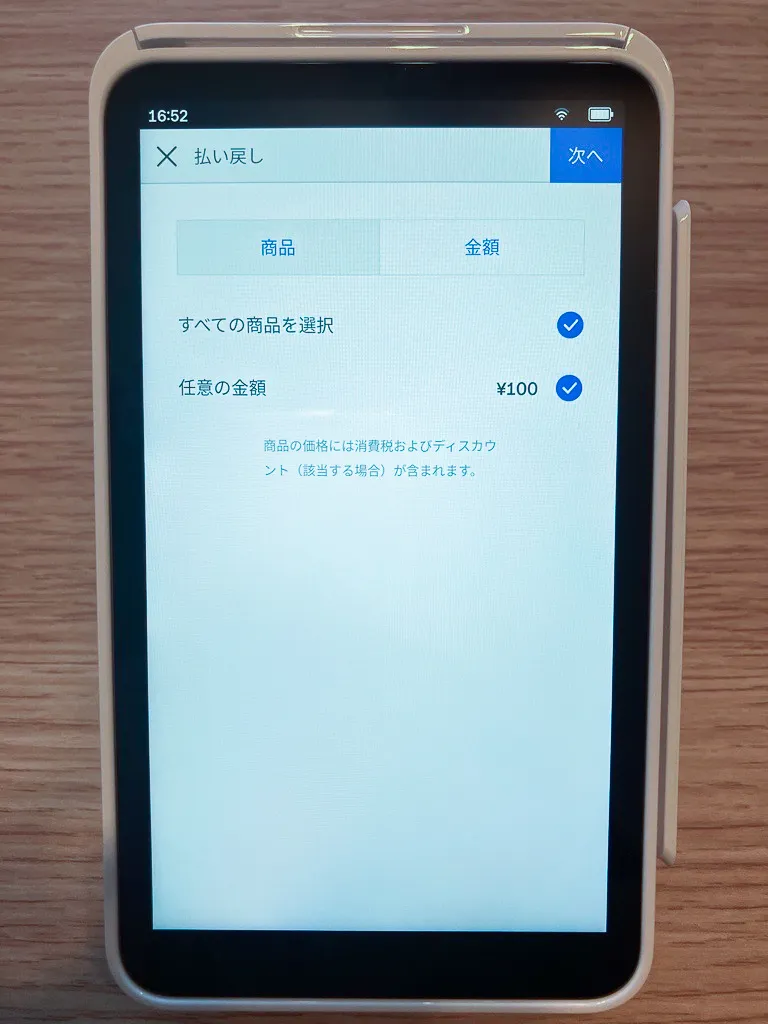
Square Terminalの売上管理・顧客管理機能を活用する方法
Square Terminal(スクエアターミナル)は、単なる決済端末ではなく売上管理・顧客管理機能も搭載しています。これを活用することで、店舗の運営がさらに便利になります。
1.売上管理でできること
売上レポートを自動作成できるため、取引ごとの売上をリアルタイムで記録し、商品別・時間帯別の売上分析も可能になります。
入金履歴の確認も簡単で、Squareの管理画面から銀行振込のスケジュールや手数料をいつでもチェックできます。
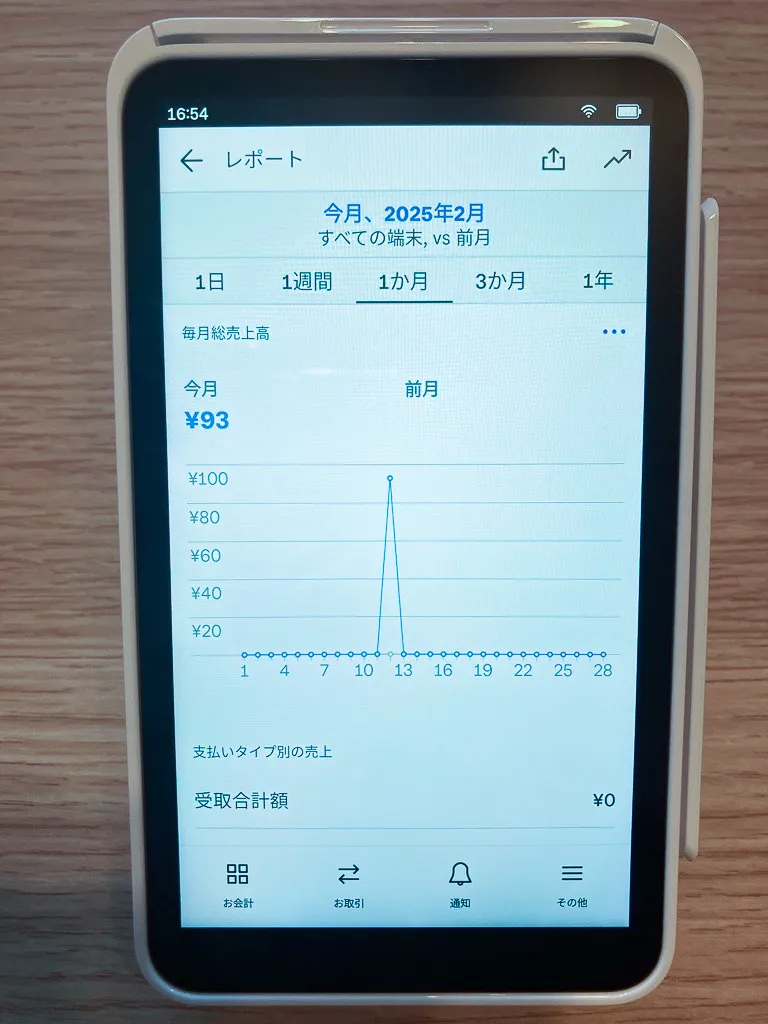
2.顧客管理でできること
リピーター情報を記録することで、会計時にお客さまの名前や購入履歴を登録できます。蓄積したデータはリピート率を高めるマーケティングに活用可能です。
領収書をメールで送信する機能もあり、紙のレシートだけでなく電子レシートも発行できます。顧客はSquareのレシート履歴をいつでも確認できるため、利便性が向上します。
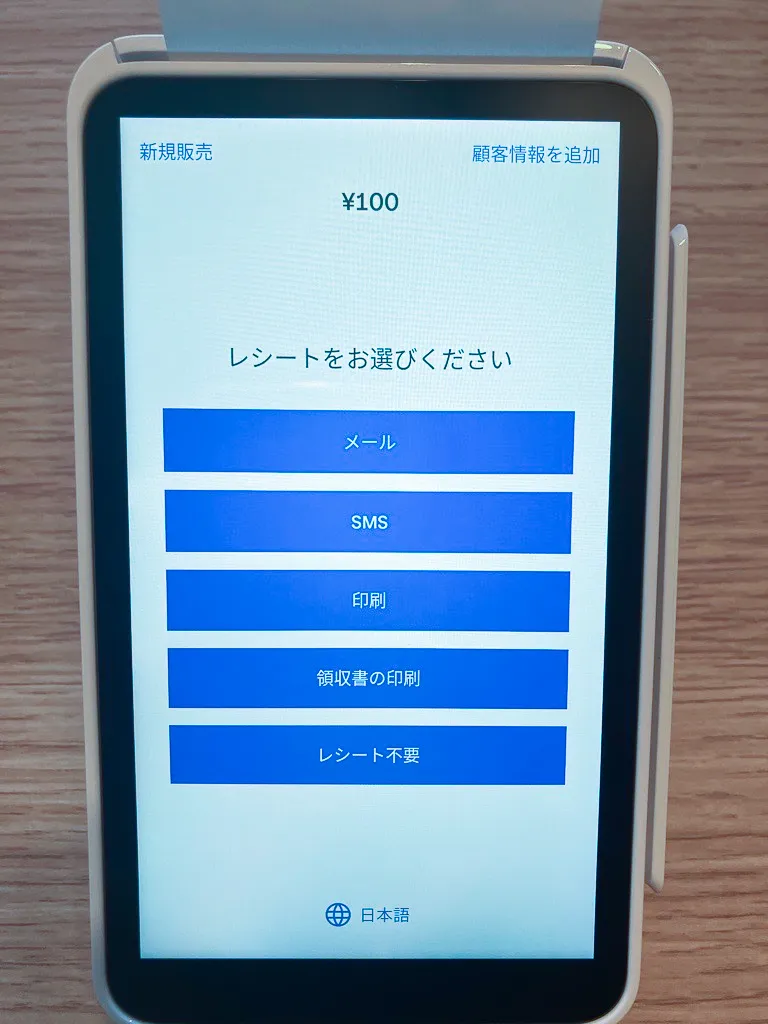
このように、Square Terminalを使えば決済だけでなく、売上や顧客のデータを効率的に管理できるため、店舗運営がスムーズになります。
Square Terminalのサポート内容|公式サポート・FAQ・問い合わせ先
Squareは、導入時のサポート体制が充実しており、公式ヘルプセンターやチャットサポートが利用可能です。
もし設定や運用で困ったときは、以下の問い合わせ方法を活用しましょう。
| サポート | 内容 |
| Squareヘルプセンター (FAQサイト) | URL:https://squareup.com/help 内容:導入手順、決済方法、売上管理、トラブルシューティングなど |
| 電話サポート | 営業時間:平日9:00~18:00 対応内容:技術的な問題、アカウント設定、決済トラブルの対応 |
| 電話サポート | 電話番号:Squareの管理画面からサポート番号を取得 対応時間:平日9:00~18:00(土日祝はメール対応) |
導入後のサポート体制も充実しているため、初めての方でも安心して導入できるのがSquare Terminalの魅力です。
Square Terminal専用ハブとは?外部機器との接続と活用方法
Square Terminal(スクエアターミナル)は単体でも十分な機能を備えていますが、専用ハブを使用することで周辺機器との連携が可能になり、さらに利便性が向上します。ここでは、Square Terminal専用ハブの役割や活用方法について詳しく解説します。
Square Terminal専用ハブの役割とは?周辺機器との接続方法
Square Terminal専用ハブは、ターミナル本体とバーコードスキャナー、キャッシュドロワー、外部のレシートプリンターなどの周辺機器を接続するためのハードウェアです。専用ハブを使用することで、有線LAN接続も可能になります。

- 周辺機器の接続をサポート
USBポートを搭載し、キャッシュドロワーやスキャナーなどの機器と連携可能。 - 有線LAN対応
Wi-Fi環境が不安定な場合、有線LANで安定したネットワーク接続ができる。 - 充電機能付き
Square Terminal本体を使用しながら充電可能。
- Square TerminalのUSB-Cポートに専用ハブを接続
- 必要な周辺機器(プリンターやスキャナー)をハブのUSBポートに接続
- ネットワーク環境に応じて、有線LANまたはWi-Fiに接続
- 機器が正常に動作しているかを確認し、使用開始
専用ハブを使用することで、Square Terminalの機能が拡張され、より快適なレジ環境を構築できます。
Square Terminal専用ハブを使うべき業種とおすすめの活用シーン
専用ハブを活用するとより効率的になる業種として以下があります。
| 業種 | 活用シーン |
| 飲食店 (レストラン・カフェ) | キャッシュドロワーと接続し、現金会計時の管理をスムーズに。 キッチンプリンターと連携し、オーダー管理を効率化。 |
| 小売店 (アパレル・雑貨・書店) | バーコードスキャナーを活用し、スムーズな商品登録と決済を実現。 キャッシュドロワーを接続し、現金管理を効率化。 |
| 美容サロン・理容室 | お店のPOSシステムや予約システムとと連携し お客様の予約メニューと決済端末を連携 |
Square Terminal専用ハブは、周辺機器との連携を可能にし、店舗のレジ業務を大幅に効率化できます。特に、飲食店や小売店では、レシートプリンターやバーコードスキャナーとの接続が業務のスピードアップに直結します。
Square Terminalの評判・口コミをチェック!導入する価値はある?
Square Terminal(スクエアターミナル)を導入する前に、実際に使用しているお店の口コミや評判を確認することは非常に重要です。「本当に便利なのか?」「デメリットはないのか?」といった疑問を解決するために、利用者の声や導入事例、Xでのポスト、弊社が集めた口コミなどの声をもとにまとめました。
Square Terminalの良い口コミ|高評価されるポイントとは?
Square Terminalは、多くのビジネスオーナーに支持されており、特に「使いやすさ」「コストパフォーマンスの高さ」「決済スピード」の面で高評価を得ています。
1. 使いやすいタッチスクリーン&シンプルな操作
タッチスクリーンを搭載しているため、スマホ感覚でかんたんに操作可能で、初心者やアルバイトスタッフでも短時間で習得できると好評です。
2. レシートプリンター内蔵で追加機器が不要
POSレジ+決済端末+レシートプリンターが一体化しており、別途プリンターを購入する必要はありません。
また、キャッシュドロワーなどの周辺機器も専用ハブを使えば簡単に接続可能です。
3. クレジットカード決済手数料が低い
Square Terminalのクレジットカード決済手数料は2.5%と、業界最安クラスで、電子マネー・QRコード決済も幅広く対応しているため、キャッシュレス決済の普及に最適です。
4. 入金が早い(最短翌営業日)
三井住友銀行・みずほ銀行なら翌営業日に売上が入金されるため、資金繰りがどこよりもスムーズです。さらに振込手数料が無料のため、小規模店舗でも安心して利用できますね。
Square Terminalの悪い口コミ|導入前に知っておくべきデメリット
一方で、Square Terminalにはいくつかのデメリットも指摘されています。
特に、「アプリの拡張性」「有線LAN接続の制限」「一部機能の不足」などが挙げられています。
1. 他のPOSアプリをインストールできない
Square Terminalは独自のレジアプリを使用するため、他のPOSソフトとの連携が不可です。ターミナルでも十分にPOS機能は使えますが、画面が小さいことや、POS機能を重視する方にはsquareレジスターがオススメです。
2. 有線LAN接続には専用ハブが必要
有線LANを利用する場合は、Square Terminal専用ハブ(¥5,990)が別途必要です。Wi-Fi環境が安定していれば問題はないですが、通信が不安定なエリアでは有線接続が必須となります。
【よくある質問】Square Terminalに関するよくある質問
Square Terminal(スクエアターミナル)を導入する前に、多くの方が気になる疑問をまとめました。
ここでは、スマホ連携・オフライン決済などのポイントを詳しく解説します。
Square Terminalとスマホを連携できる?
Square Terminalは、スマホやタブレットと連携可能です。これにより店舗の外にいても経営者の方はお店の売上状況がリアルタイムで見ることができます。また、「Tap to Pay」機能を使えば、連携したスマホだけでクレジットカードのタッチ決済もできます。
- お持ちのスマホやタブレットにSquarePOSをインストール
- アプリにログイン
- 「その他」→「設定」→「ハードウエア」→「Squareターミナル」
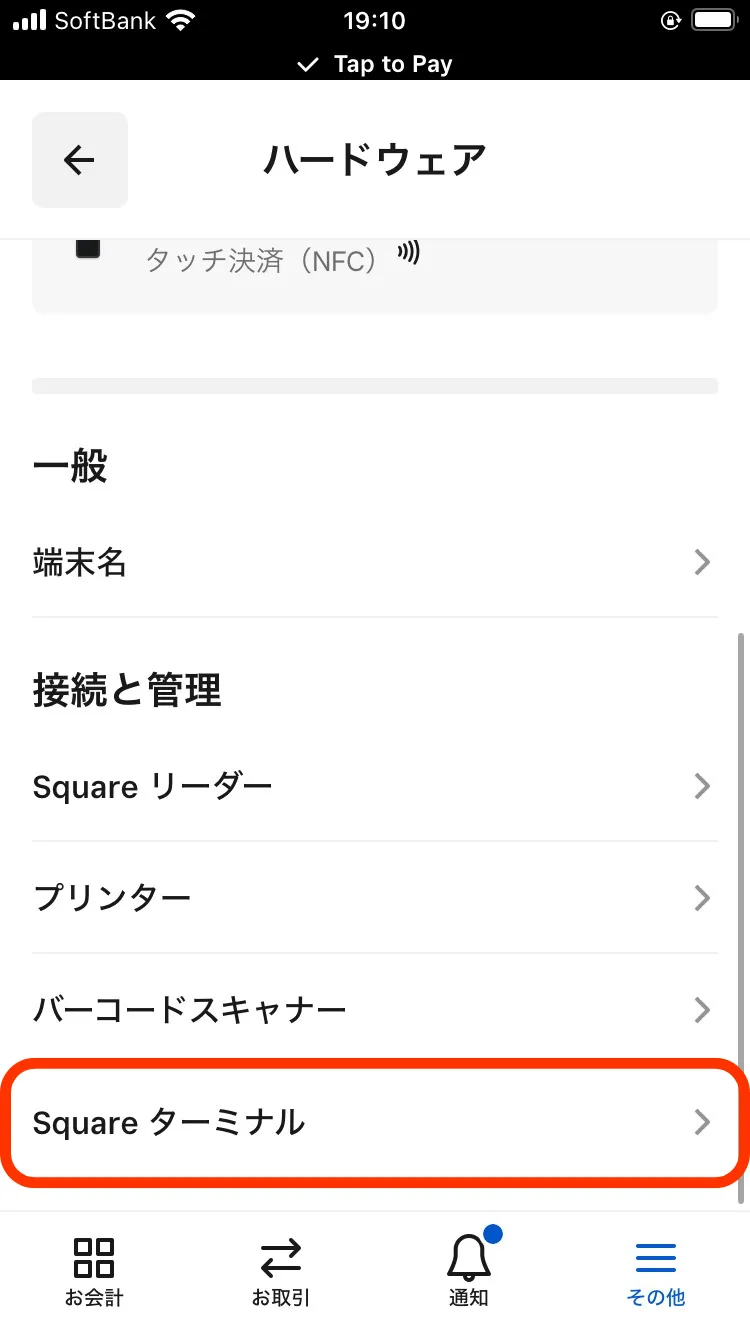
スマホでタッチ決済についてはスマホでタッチ決済の記事をお読みください。
Square ターミナルはネット環境なしで使える?オフライン決済は可能?
Square Terminalは、基本的にWi-Fiまたは有線LAN接続が必要です。しかし、一時的なオフライン環境でも決済を受け付ける「オフラインモード」が利用可能です。
オフライン決済の仕組みは以下の通りです。
- ネット接続が切れても、一時的に決済を受け付けられる(磁気ストライプ式カードの決済のみ)
- 後からWi-Fiや有線LANに接続すると、自動的に決済処理が行われる
- 最大24時間以内にネット接続すれば決済が有効になる
しかし、オフライン決済にも注意点が2つあります。
- 電子マネー・QRコード決済はオフラインモードでは利用不可
- クレジットカード決済は、一時的に保留されるため、後で決済が失敗するリスクあり
オフラインモードを利用した後は、なるべく早めにインターネットに接続しましょう。
他社の決済端末(Airペイ・楽天ペイ・STORES決済)と比較!どれがお得?
Square Terminalと他社の決済端末の価格や手数料を比較しました。
| サービス名 | 端末イメージ | 初期費用 | 月額費用 | 決済手数料 | 入金手数料 | 入金サイクル | 導入目安 | 契約条件 | 端末費用 | 周辺機器 | 電子マネー | QRコード | 対応OS | 屋外決済 |
| stera pack |  | 0円 | 初年度:0円 2年目以降:3,300円(税込) 直近1年間のキャッシュレス売上 累計3,000万円以上で永年無料 | クレカ:1.98%~ 電子マネー:3.24% QRコード:3.24% | ・三井住友銀行口座:0円 ・その他金融機関:220円(税込) | 毎日締め(2営業日後払い) 月6回締め(2営業日後払い) 月2回締め(2 営業日後払い) 月2回締め(15日後払い) | 最短約2週間 | 契約期間:3年間 違約金:無料※ ※ 解約申請から45日以内に 端末の返却が条件 | 0円 ※レンタル | レシートプリンター内蔵 電子サイン対応 |
交通系ICカード iD/楽天Edy nanaco/WAON QUICPay タッチ決済 |
PayPay d払い/au PAY 楽天ペイ メルペイ/ゆうちょPay | iOS Android | ✕ |
| Square 決済 |  | 無料アカウント登録 0円 | 固定費全て0円 | クレカ:2.5% 電子マネー:3.25% QRコード:3.25% | 0円 | 最短翌日 | 最短翌日 | 契約期間:なし 違約金:無料 | 0円 | POSレジアプリ タブレット不要 レシートプリンター内蔵 電子サイン対応 電子レシート発行 | 交通系ICカード Apple Pay iD QUICPay タッチ決済 | PayPay d払い/au PAY 楽天ペイ メルペイ Alipay+/WeChat Pay | iOS Android | 〇 |
| Square リーダー |  | 0円 | 固定費全て0円 | クレカ:2.5% 電子マネー:3.25% QRコード:3.25% | 0円 | 最短翌日 | 最短翌日 | 契約期間:なし 違約金:無料 | 4,980円(税込) | スマホ・タブレット | 交通系ICカード Apple Pay iD QUICPay タッチ決済 | PayPay d払い/au PAY 楽天ペイ メルペイ Alipay+/WeChat Pay | iOS Android | 〇 |
| Square Terminal | 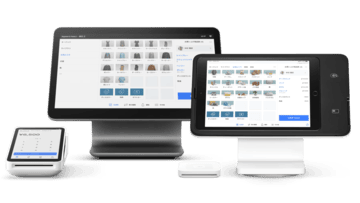 | 0円 | 固定費全て0円 | クレカ:2.5% 電子マネー:3.25% QRコード:3.25% | 0円 | 最短翌日 | 最短翌日 | 契約期間:なし 違約金:無料 | 39,980円(税込) | タブレット不要 レシートプリンター内蔵 電子サイン対応 電子レシート発行 | 交通系ICカード Apple Pay iD QUICPay タッチ決済 | PayPay d払い/au PAY 楽天ペイ メルペイ Alipay+/WeChat Pay | iOS Android | 〇 |
| STORES 決済 |  | 無料アカウント登録 0円 | プランによる 0円〜3,300円 | クレカ:1.98%~ 電子マネー:1.98%~ QRコード:3.24% | 0円 | 最短翌々日 | 最短3営業日 | 最低契約期間: スタンダード:1年 フリー:なし 違約金: 契約満了月分の月額費用 | 19,980円 ※スタンダードプランで0円 | プリンター、ドロアーなど ネットショップで購入可 | 交通系ICカード iD QUICPay など | PayPay d払い/au PAY 楽天ペイ メルペイ/ゆうちょPay Alipay+/WeChat Pay FamiPayなど | iOS Android | 〇 |
| スマレジ・PAYGATE POS |  | 0円 | 3,300円(税込) ※その他プランあり | クレカ:1.98%~ ※割引キャンペーン 電子マネー:3.24% QRコード:2.00~ | 問合せ | ・月2回 末締め翌15日払い 15日締め当月末払い | 1~1.5か月 | 最低契約期間:1年間 違約金:契約満了月分の月額費用 | 39,600円 ※キャンペーンで0円 | 不要 レシートプリンター内蔵 | 交通系ICカード iD/楽天Edy WAON/nanaco QUICPay | PayPay 楽天ペイ d払い/au PAY メルペイ AliPay/WeChat Pay | Android | 〇 |
| JMS |  | 0円 | 0円 ※無料 | クレカ:2.48%~ 電子マネー:3.24% QRコード:3.24% | 0円〜198円 | ・月2回 無料 ・月6回 198円(税込)/振込毎 | 約4~6週間 | 最低契約期間:なし 違約金:無料 | 0円 | タブレット不要 | 交通系ICカード Apple Pay/Google Pay iD/楽天Edy nanaco/WAON QUICPay タッチ決済 |
PayPay d払い 楽天ペイ Alipay+/WeChat Pay Smart code | iOS ※J-Mups II Pocket | 〇 |
| PayCAS Mobile |  | 0円 | →1,980円 | クレカ:2.20%~ 電子マネー:3.24% QRコード:1.98%(税別)~ | 0円 | ・月2回 15日締め当月末払い 当月末締め翌月15日払い | 1カ月 | 最低契約期間:4年 違約金:問い合わせ | 78,800円 ※特別セットプランで0円 | 不要 レシートプリンター内蔵 Android™ OS採用で 業務アプリ搭載可能 | 交通系ICカード Apple Pay/Google Pay iD Waon/nanaco QUICPay | PayPay d払い/au PAY 楽天ペイ メルペイ/J-Coin Pay AliPay/WeChat Pay ユニオン(銀聯)ペイ/JKOPAY | iOS Android | 〇 |
| Airペイ(エアペイ) |  | 0円 | 0円 ※無料 | クレカ:2.48%~ 電子マネー:3.24% QRコード:1.08%~3.24 | 0円 | ・月6回 ・月3回 | 1週間~1ヶ月 | 最低契約期間:1年間 違約金:なし | 20,167円 ※キャンペーンで0円 | iPad:0円 カードリーダー:0円 ※条件を満たすと0円 レシートプリンター:別売 ※2万円~ |
交通系ICカード Apple Pay iD QUICPay タッチ決済 |
PayPay d払い/au PAY LINE Pay/J-Coin Pay Alipay/WeChat Pay ユニオン(銀聯)ペイ | iOS | △ 申請時に 書類必要 |
他社決済端末と比較すると、Square Terminalは月額利用料金無料でオールインワンで手軽に導入できるメリットがあります。特に、レシートプリンターやPOSレジ機能を一体化したい店舗にはおすすめです。
ただ、レシートプリンタ(約4~5万円)を必要とせず、低コストで導入できる端末を求めるなら端末費用0円のSTORES決済やAirペイ、オールインワンの便利さを重視するならSquare Terminalが最適です。
Square加盟店は資金調達が可能?条件やサービス利用方法
Squareではサービスの案内を受けた加盟店限定で資金調達のサービスを提供しています。一般的なローンとは違い、square加盟店が将来squareで決済する売り上げをsquareに譲渡することで、資金を前払いで受け取れるサービスです。
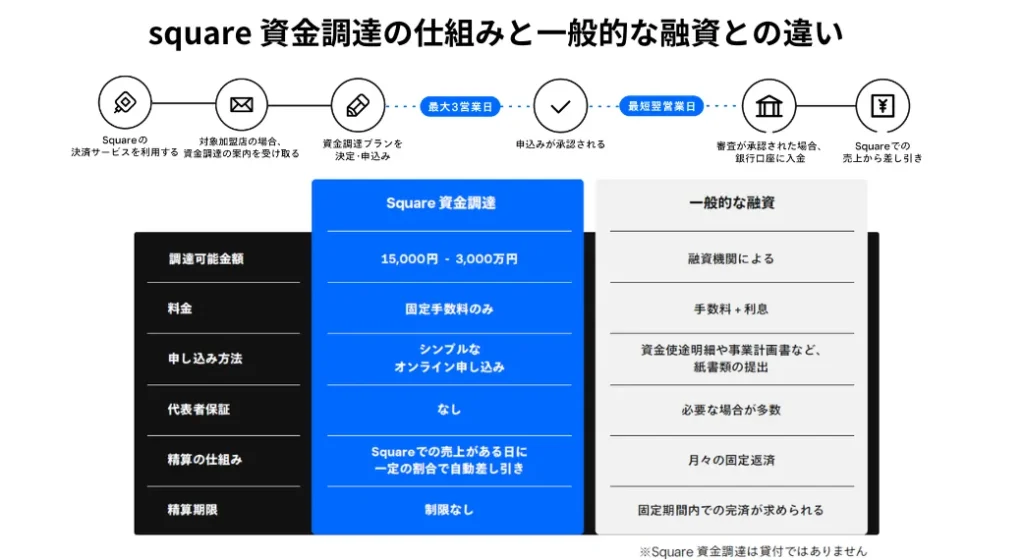
資金調達の申請が承認されると、最短で翌営業日に入金。固定された手数料だけで利用可能です。
毎月の支払期限はなく、Squareでの売上に応じて一定の割合が、その売上から差し引かれる仕組みになっており、売上が多い月は差し引かれる額が多くなり、売上が少ない月は小さくなるため、無理のない資金計画を実現できます。
審査~入金までが圧倒的にはやい為、急に訪れすイベント出店などのチャンスにも対応できておすすめなサービスです。
下記squareで資金調達をされた加盟店事例です。
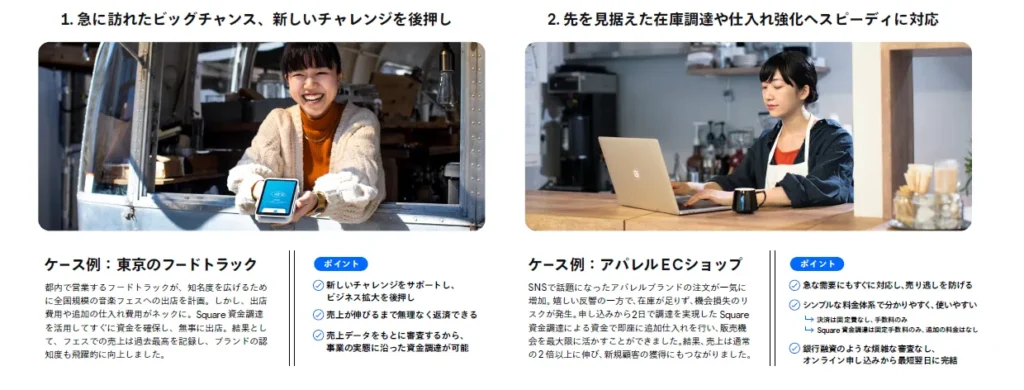
※squareから資金調達の案内がきた加盟店のみが利用できるサービスです。